Die Computer von Apple sind weiterhin begehrt wie nie. Ihr zeitloses Design, die Qualität der Technik und der Hauch von Prestige begeistert Millionen von Nutzern auf der Welt. Doch ganz fehlerfrei ist auch der Mac nicht. Kleine Probleme können große Folgen haben und das Nutzererlebnis ganz schön trüben. In diesem Artikel stellen wir dir deshalb 5 typische Mac-Probleme vor, die du ganz einfach zu Hause beheben kannst.
1. Mac wird heiß
Wenn dein Computer plötzlich übermäßig Hitze generiert, ist dies nicht nur unangenehm, eine erhöhte Betriebstemperatur kann deinem Computer auch Schaden zufügen und seinen Lebenszyklus verkürzen.
So behebst du das Problem:
Stelle im ersten Schritt sicher, ob die Hitze nicht von Außen auf den Mac einwirkt und ihn aufwärmt. Besonders direkter Sonnenschein und unmittelbare Nähe zu Glühlampen oder Heizkörpern können das Metallgehäuse erhitzen und das Gerät auf kürzere oder längere Zeit beschädigen.
Wenn du eine äußere Einwirkung ausschließen kannst, gilt es zu überprüfen, ob die Kühlung des Macs möglicherweise durch Fremdkörper beeinträchtigt wird. Beispiele hierfür sind Staub oder Sand in den Lüftungsschlitzen und Decken, Hüllen oder Kleber, welche die Warmluft am Verlassen des Macs hindern und ihn dadurch aufwärmen.
Eine starke Wärmebildung kann auch viele andere Gründe haben, für dessen Behebung du verschiedene Tricks ausprobieren kannst; das MacBook wird heiß – was tun?
Die Hitze kann auch durch eine hohe Auslastung der Prozessoren herrühren. Schließe unnötige Anwendungen und sorge für eine akzeptable Betriebstemperatur, um den Mac nicht zu beschädigen.
In den meisten Fällen liegen bei einer Erwärmung des Gehäuses nur Trivialitäten zugrunde. Allerdings können auch Schadsoftwares wie Viren oder Trojaner zu einer erhöhten Rechenleistung und dadurch zu Hitze führen. Sorge dafür, dass dein Mac stets auf die neuste Version upgedatet ist und dass du ein effizientes Antivirenprogramm verwendest.
2. WLAN-Verbindung bricht ständig ab
LAN-Kabel werden bei Apple nicht gerne gesehen: Macs sind dafür konzipiert, effiziente kabellose Verbindungen eingehen zu können. Trotzdem sind viele Mac-Nutzer nur allzu gut mit den notorischen WLAN-Problemen von Apple vertraut.
So behebst du das Problem:
Schließe auch hier wieder zuerst externe Verursacher aus. Verringere die Distanz zum Router, vermeide Störquellen wie dicke Wände, Leitungen oder Mikrowellen, überprüfe die Internetqualität mit deinem Anbieter und resette den WLAN-Router.
Wenn sich das Problem dadurch nicht beheben lässt, handelt es sich in der Regel um ein Softwareproblem des Macs. Führe dazu eine Diagnose durch und folge den Anweisungen, um das entsprechende Problem zu beheben.
3. Mac kann nicht heruntergefahren werden
Immer wieder stoßen Mac-Nutzer auf die Problematik, dass sich der Mac nicht herunterfahren lässt. Den Computer einfach laufen zu lassen, ist keine Option, da dies den Prozessoren auf längere Zeit Schaden zufügt.
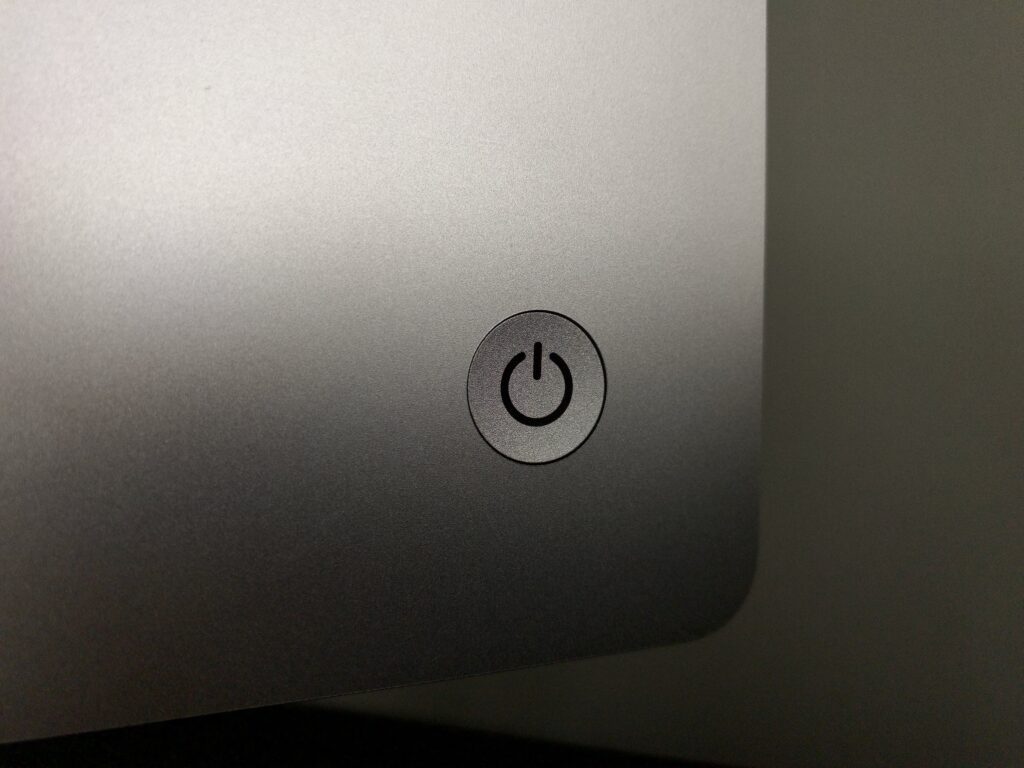
So behebst du das Problem:
In den meisten Fällen, ist es ein Prozess, welcher nicht abgeschlossen werden kann und der deinen Mac daran hindert, herunterzufahren. Mit der Tastenkombination (cmd)+(q) kannst du hängende Vorgänge abbrechen, bzw. beenden. Im Anschluss sollte der Mac selbstständig herunterfahren.
Funktioniert dies nicht, bleibt dir als einzige Option ein erzwungenes Herunterfahren übrig. Halte den physischen Ausschaltknopf solange gedrückt, bis der Bildschirm schwarz wird. Wende diese Methode jedoch nur im Notfall an, da der Mac dadurch Schaden nehmen kann und offene Dateien auf diese Weise möglicherweise verloren gehen.
4. Akku geht zu schnell runter
Sogar so manch ein fanatischer Apple-Nutzer ist der Meinung, Akkus seien nicht gerade Apples Stärke. Ob iPhone, iPad oder MacBook; gefühlt fällt der Akku im Minutentakt. Die Maximalkapazität der Batterien nehmen zwar mit der Zeit ab, hast du aber das Gefühl, dass sich der Akku deines Macs überdurchschnittlich schnell entlädt, kann dies auf spezifische Probleme hinweisen.
So behebst du das Problem:
Überprüfe zuerst, ob bestimmte Prozesse auf deinem Mac laufen, welche den Akku übermäßig beanspruchen und schließe diese.
Sollte das Problem am Akku liegen, kannst du diesen kalibrieren.
Ein übermäßiger Energiebedarf kann auf Schadsoftware hinweisen. Führe am besten ein Update durch und installiere ein Antivirenprogramm.
5. Der drehende Ball verschwindet nicht
Der farbige „Strandball“ erscheint immer dann, wenn ein Prozess geladen wird. Im Normalfall verschwindet er nach kurzer Zeit von selbst. Bleibt der Ball jedoch, schränkt dies deine Bedienungsmöglichkeiten massiv ein.
So behebst du das Problem:
Verschwindet der Strandball nicht, bedeutet das meist, dass die App oder der Prozess, den du gerade verwendest, hängt. Wenn du für längere Zeit keine Fortschritte beobachtest, kannst du das Programm mit (cmd)+(Option)+(Esc) schließen und dann erneut öffnen.
Fazit
Der Mac ist zweifelsohne ein Meisterwerk der Technik. Trotzdem wird auch er nicht von allen Problemen verschont. Statt direkt zum Händler oder zu einer Werkstatt zu rennen, lohnt es sich oftmals, zuerst selbst Hand anzulegen und zu versuchen, das Problem zu beheben. Meistens handelt es sich nur um Kleinigkeiten, die du mühelos und ohne große Vorkenntnisse in Ordnung bringen kannst.
